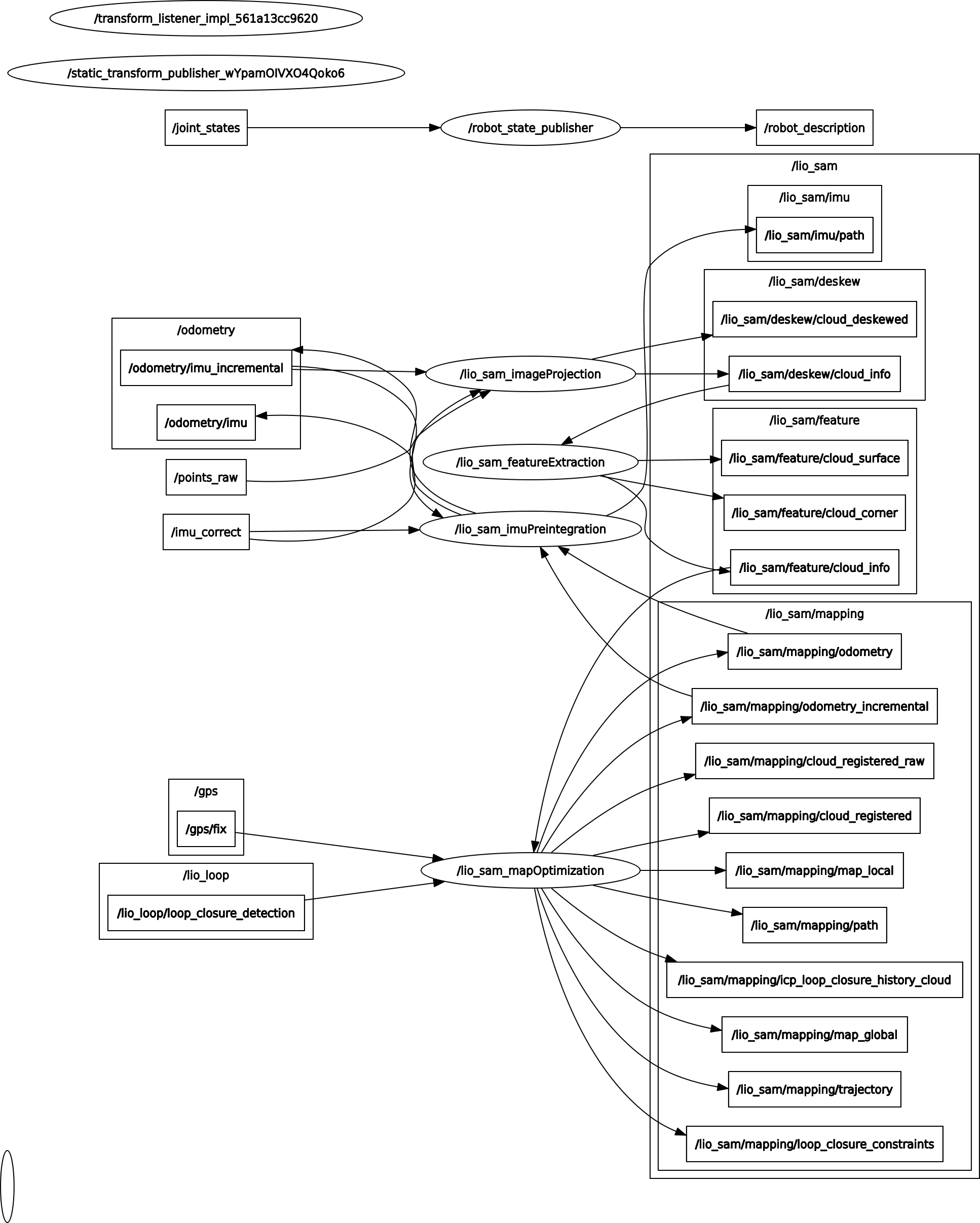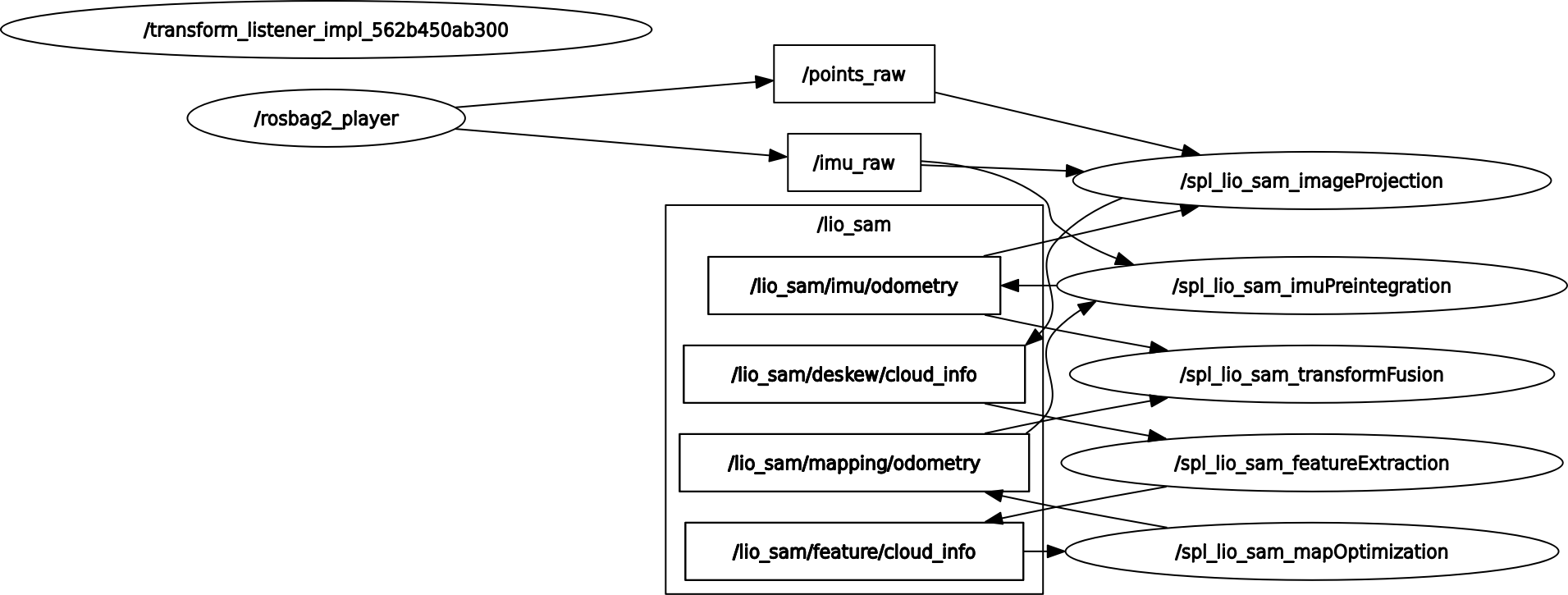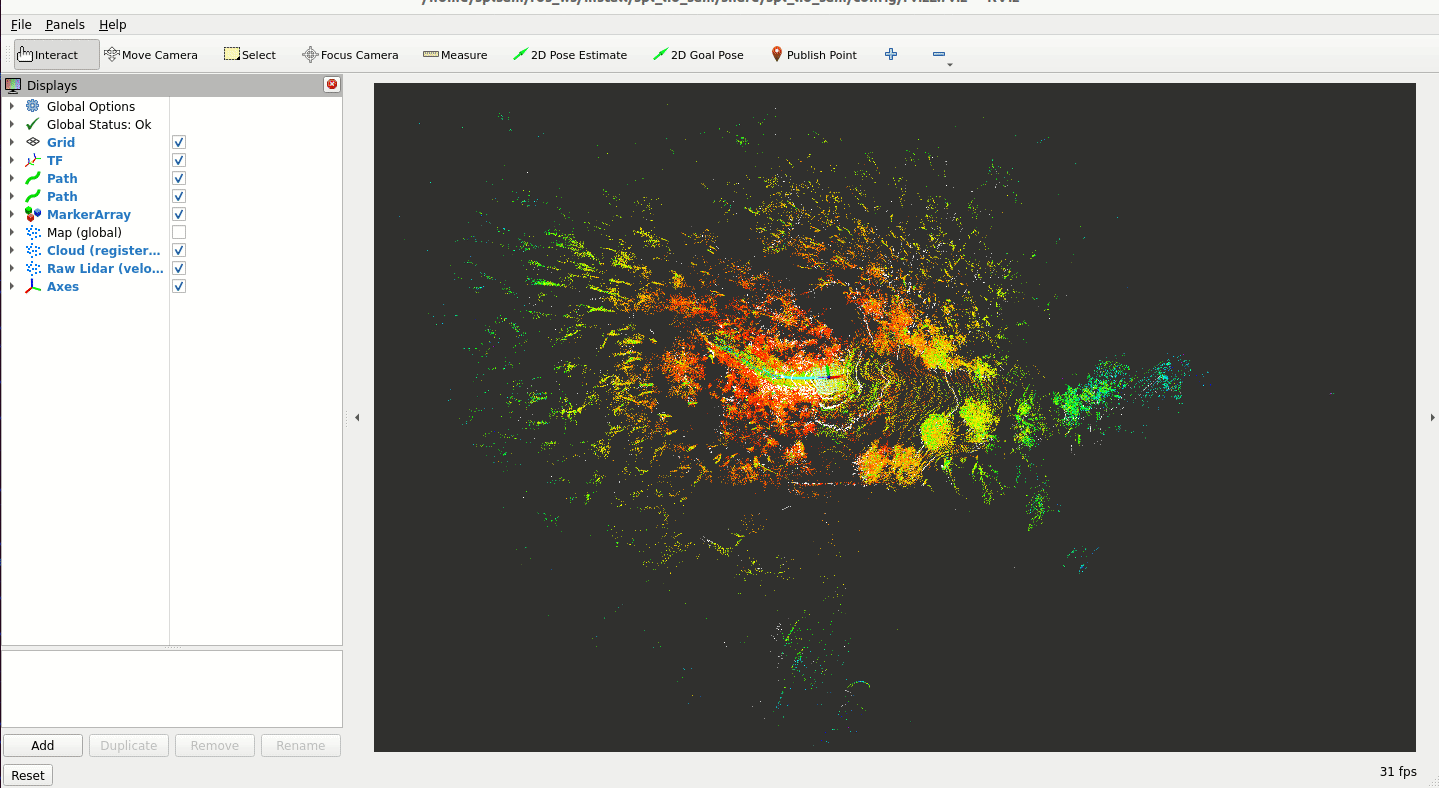LIOSAM源代码虽然不能说庞大,甚至可以说简单,因为整个代码库主要只要5个文件。
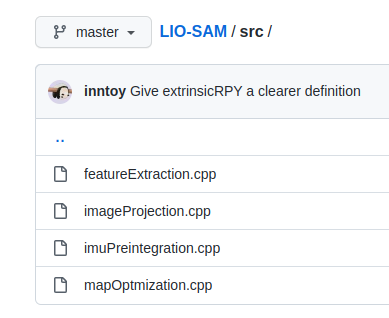 但是里面每个模块都通过ROS的topic与其他模块有紧密的联系。
整个的流程对新手十分不友好,下图是LIOSAM原本运行时的
但是里面每个模块都通过ROS的topic与其他模块有紧密的联系。
整个的流程对新手十分不友好,下图是LIOSAM原本运行时的rqt_graph
第二个复杂之处在与LIOSAM框架设计到的知识点和工具较多,至少要熟悉ROS,gtsam,pcl几个库,算法层面需要熟悉点云匹配、IMU积分、因子图、三维转换等。
对于熟悉SLAM的人来说可能较为简单上手,但是对于新入门的人来说则一开始会一头雾水。
基于上述这些原因,笔者进行了[SPL-LIO-SAM](Simple Lio Sam)项目,希望能够以最大幅度帮助初学者理解LIOSAM框架及里面的算法细节。 本项目对LIOSAM做了如下改进
虽然LIOSAM源码中有一个ros2分支,但该分支的维护者并不是原作者,而且已经长时间没有人维护,且该分支存在一些bug没有被修复。为了能够在进行本项目的学习过程中
熟悉最新的ROS2框架,笔者在LIOSAM的ros2分支基础上,修复了存在的bug,同时将功能较为独立的Transformfusion类抽取成独立的类。
为了便于上手及部署,笔者同时准备了适配的docker镜像供学习者使用。
LIOSAM原始代码中有很多中间结果的发布,这些中间结果可以用来可视化及调试程序,但是对于学习者和开发者而言不仅意义不大,而且会在初始学习源码阶段误导学习者。
本项目在话题发布上进行大幅度简化,简化后的设计如下:
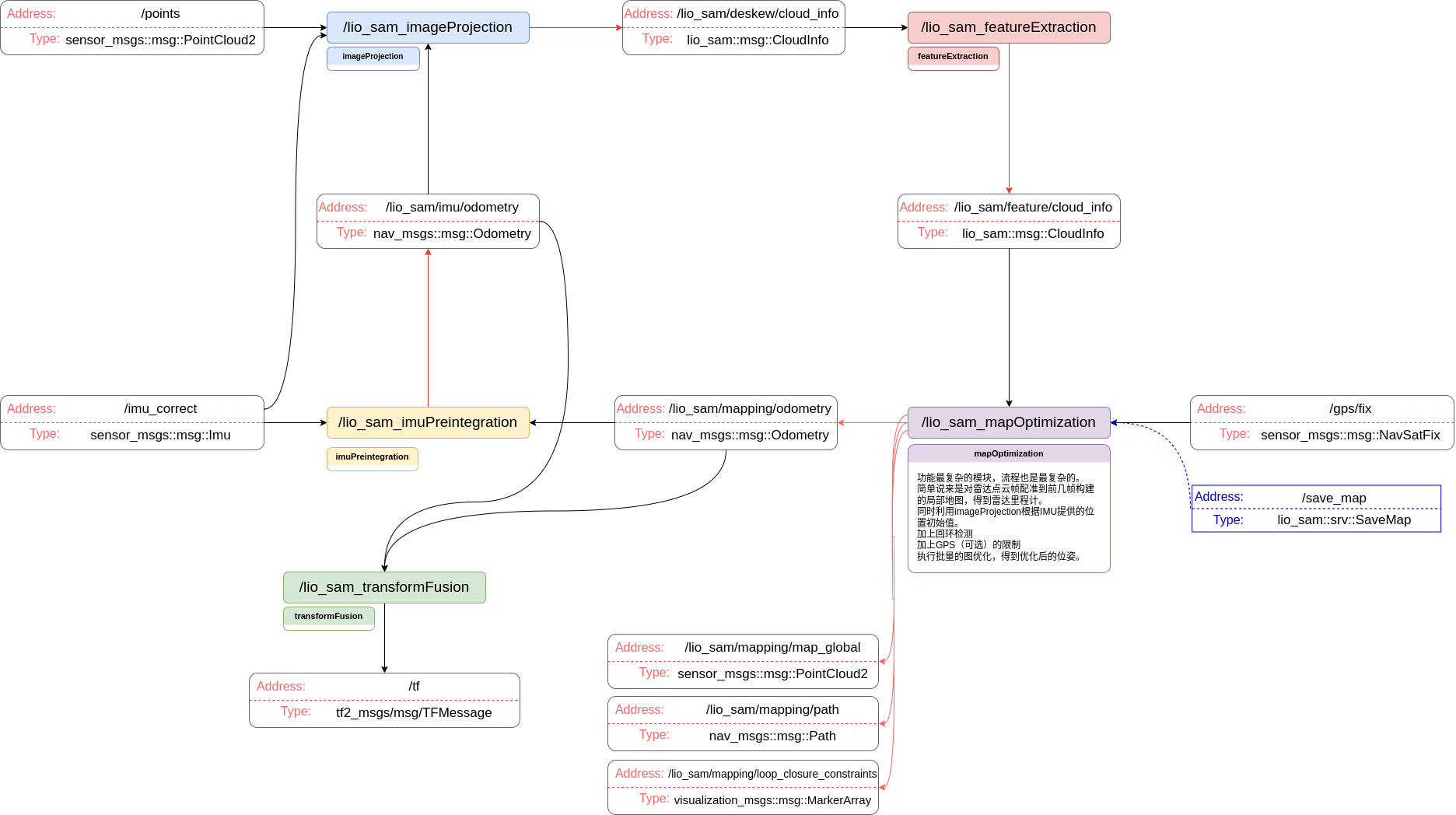
LIOSAM中实用的坐标系并不复杂,但是作者提供的urdf包含了太多为了兼容性考虑的坐标系,这些坐标系对于实际运行和理解并没有用。因此,本项目基于ROS对坐标系的约束,将
坐标系关系树简化为如下:
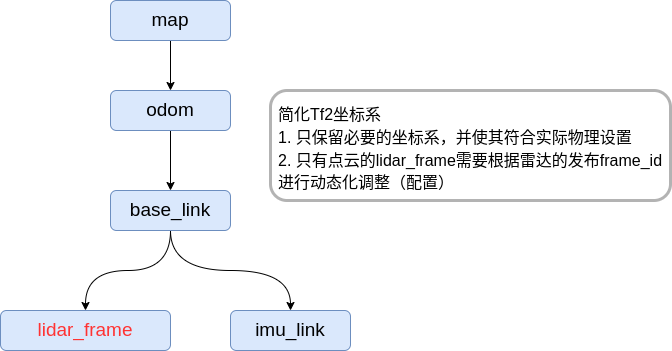
虽然本项目去除了很多非必要话题,同时对于一些非必要代码也进行了简化,但对一些学习算法有帮助的细节依旧保留。比如激光里程计在发布的时候有mapping/odometry和mapping/odometry_incremental两个话题,两个话题虽然类似但是背后却有很不同的函数,但同时两者合一又不影响算法的运行。因此采取的做法时在代码中保留这部分代码,同时加以解释,但发布时只发布其中一个话题。
网上其实对LIOSAM源码的注释并不少,比如LIO-SAM-note和LIO-SAM-DetailedNote,还有一些blog也对源码做了解释,但是都不太完美,同时缺少流程性的组织。本项目借鉴了一些开源项目的注释,并加以完善,可以说,本项目是目前对LIOSAM注释最完善的开源项目。
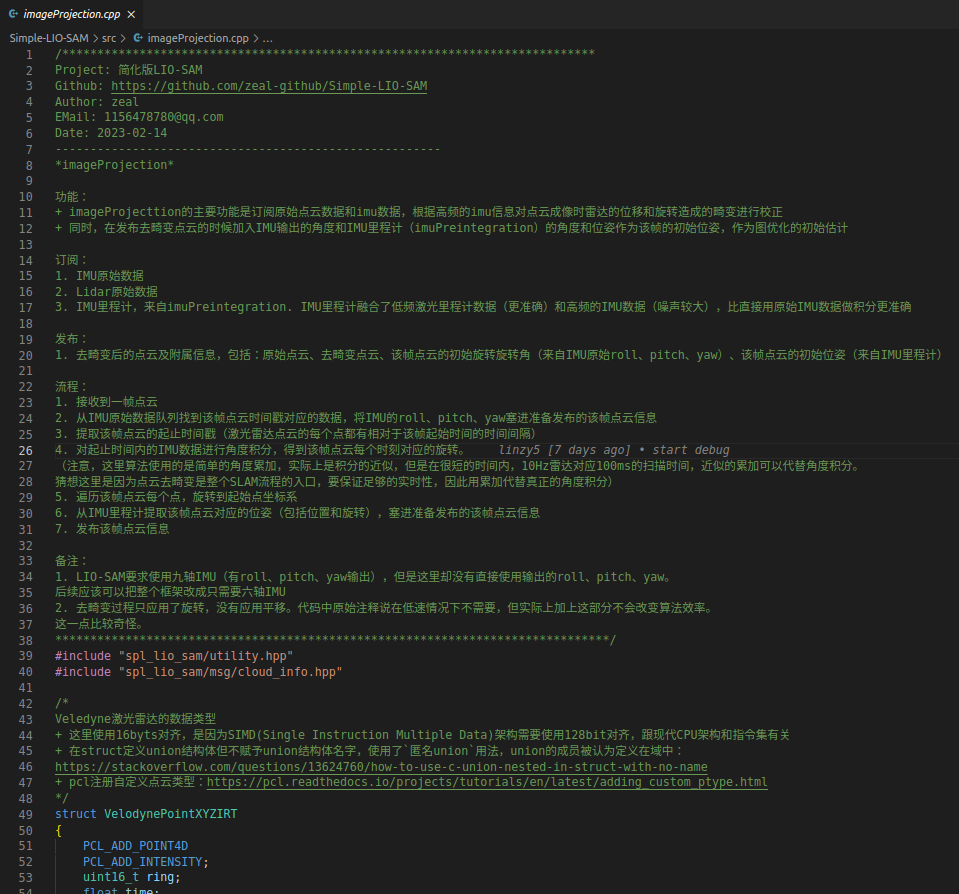
为了最为清晰的展示LIOSAM算法不同模块的流程,该项目还对各个模块流程进行梳理,建立了完善的流程图设计
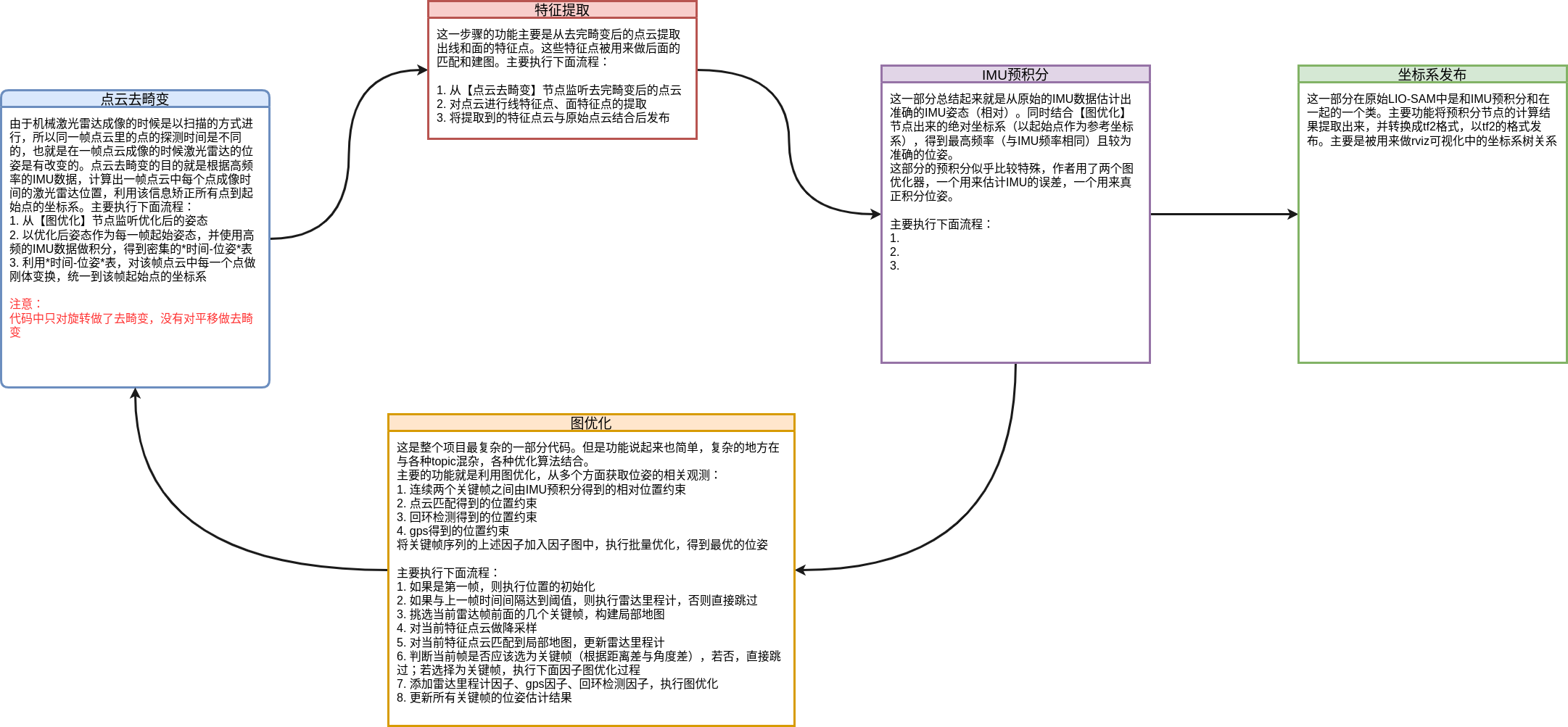
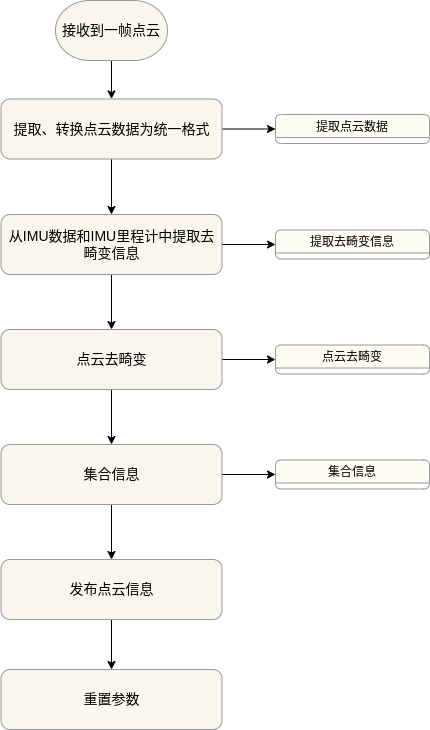
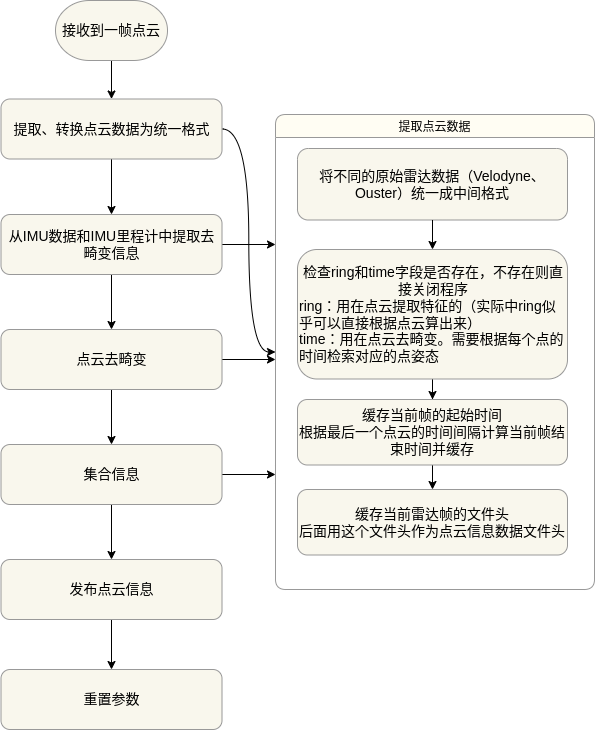
本项目提供基于ROS2-humble的镜像,并提供脚本可直接在镜像中启动可视化程序
本项目同时提供转为rosbag2格式的数据包,下载地址
export DATA_DIR=/path/to/download/ros2bag/dir本项目中默认的配置文件params_default.yaml可以直接运行下面的数据:
- park_dataset
- walking_dataset
- garden_dataset
git clone git@github.com:zeal-up/Simple-LIO-SAM.git
cd Simple-LIO-SAM
./docker_run.sh -h # show help message
./docker_run.sh -c /path/to/code/repo -d $DATA_DIR
# ./docker_into.sh # enter the container next timecd Simple-LIO-SAM
./docker_into.sh
# 下面命令在镜像中执行
cd ~/ros_ws/
mkdir src && cd src &&ln -s /home/splsam/codes ./
cd ..
source /opt/ros/humble/setup.bash
colcon build --packages-select spl_lio_sam# docker镜像下运行
cd ~/ros_ws
source ./install/setup.bash
ros2 launch spl_lio_sam run.launch.py
# 新开终端
cd Simple-LIO-SAM
./docker_into.sh
cd data/ros2/
ros2 bag play ./park_dataset/ --topics /points_raw /imu_raw
由于本项目作者在使用vscode开发c++时经常会遇到无法快捷跳转问题(其实笔者发现有很多人在使用vscode开发时都会有这个问题),
因此一并把解决方案写入项目中。
- 安装cpp扩展
vscode侧边栏进入扩展选项(ctrl+shift+x),搜索
c++,安装C/C++ Extension Pack - 打开项目
File->Open Folder
- 保存为工作区
File->Save Workspace as 选择目标目录及文件(默认以
.code-workspace结尾)
- 打开刚才保存的工作区文件
File->Open File 选择刚才打开的工作区文件
- 对工作区添加
c++库检索路径 在刚才打开的工作区文件中,参考以下格式编辑
{
"folders": [
{
"path": "../Simple-LIO-SAM"
},
],
"settings": {
"C_Cpp.default.includePath": [
"${default}",
"/usr/include/**",
"/usr/include/c++/9/",
"/usr/lib/gcc/x86_64-linux-gnu/8/include/",
"/opt/ros/humble/include/**",
"${workspaceFolder}/include",
// 重点!!这里的路径要设置为ros2工作空间下spl_lio_sam编译出来的头文件
"/path/to/ros2_ws/install/spl_lio_sam/include/spl_lio_sam"
],
"C_Cpp.files.exclude": {
"**/.vscode": true,
"**/.vs": true
},
"C_Cpp.default.cStandard": "c17",
"C_Cpp.default.cppStandard": "c++17",
"python.analysis.include": [
"/opt/ros/humble/lib/python3.10/site-packages",
],
"python.autoComplete.extraPaths": [
"/opt/ros/humble/lib/python3.10/site-packages",
],
"python.analysis.extraPaths": [
"/opt/ros/humble/lib/python3.10/site-packages",
],
}
}其实主要起作用的是工作区文件中settings->C_Cpp.default.includePath字段内容,vscode的cpp扩展会读取该工作空间文件下
的这个字段,并将里面的路径进行解析加到头文件解析路径中。
这里有两个路径要注意的
"${workspaceFolder}/include",也就是Simple-LIO-SAM仓库下的include路径"/path/to/ros2_ws/install/spl_lio_sam/include/spl_lio_sam",这个要设置成你的ros工作空间对应的路径
另外,如果发现自己路径设置完成,但是有些函数还提示下划线,要看看是不是那些函数是c++17或者更高的标准才支持的特性,在上面的配置文件中
设置c++/c标准为17
- 尽量不要用
/path/**的格式添加include路径,虽然看起来很省事,但会影响检索效率 - 刚设置完路径需要等待vscode检索构建数据库,在vscode右下方状态条会提示正在进行检索
- 上面配置文件中
"python.analysis.extraPaths","python.autoComplete.extraPaths","python.analysis.include"是设置python语法提示器的 库检索路径,不同的python提示器插件会使用不同的路径。